win7系统下使用最新版本VMware Workstation Pro运行虚拟win10系统的图文教程
用惯了win7系统,想换win10系统又怕自己换了之后后悔怎么办?不要急小编今天就教你在win7系统下使用虚拟机VMware Workstation Pro运行虚拟win10系统的方法,让你体验完win10系统之后再决定升不升级,下面就随小编一起来了解一下VMware Workstation Pro运行虚拟win10系统的具体教程吧?VMware Workstation Pro运行虚拟win10系统具体教程:一、首先我们需要安装VMware Workstation Pro虚拟机,在百度软件中心、360软件管家等下载即可二、安装虚拟机,安装过程这里就不详细介绍了,全过程中文版,没什么特殊的 这里特别要注意的就是:不可以在同一个系统下同下安装2个虚拟机,千万不可以,如果你想知道后果是什么,那么请参阅教程:win7系统下运行虚拟机VMware Workstation Pro出现蓝屏的解决方法、在正规渠道下载的是需要激活的、需要激活码的参阅:最新版本VMware Workstation Pro激活密匙/序列号三、下载win10ios镜像文件下载地址:新萝卜家园 GHOST Win10 RS2 X64 稳定旗舰版 V2017.07四、接下来就开始我们最重要的配置win10虚拟机过程了,大家千万别眨眼哦首先是配置虚拟机教程1、打开VMware Workstation Pro虚拟机,选择创建新的虚拟机
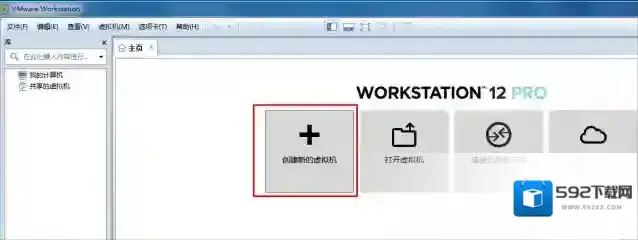
Windows7系统
2、然后我们就会进入到新建虚拟机向导,这里选择典型模式,下一步
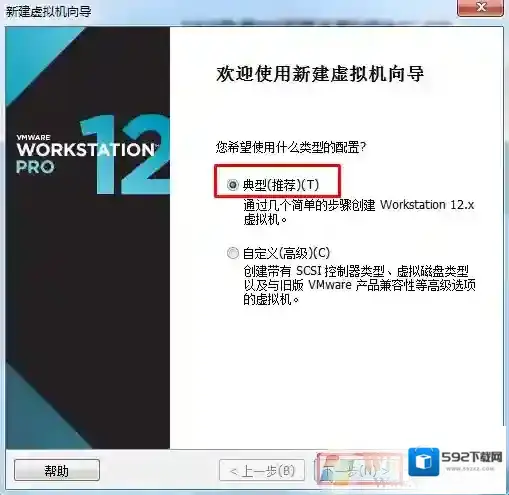
Windows7下载
3、点击浏览
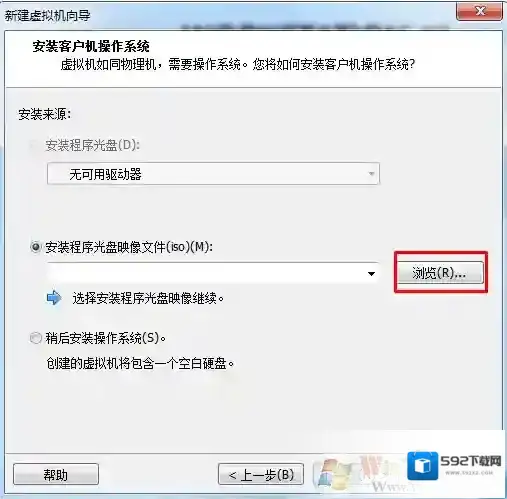
Windows7选择
4、选择到我们刚刚下载好的win10系统目录下,点击选择win10系统镜像
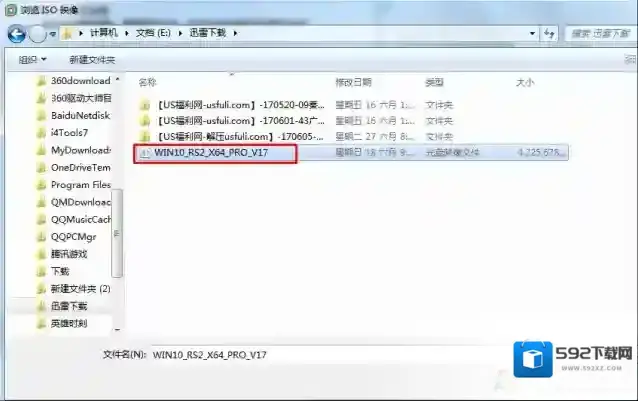
Windows7运行
5、选择下一步
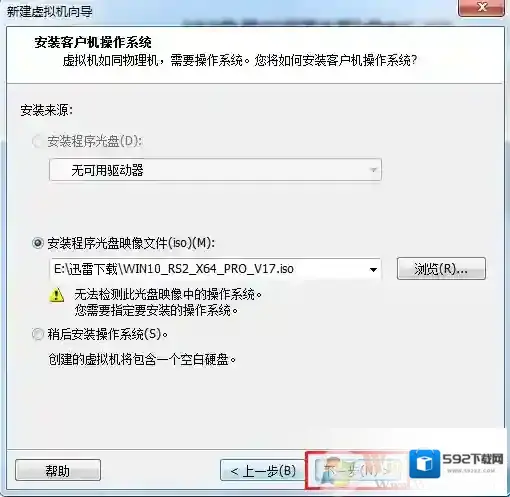
Windows7虚拟
6、选择microsoft windows 操作系统 和win10 64位操作系统
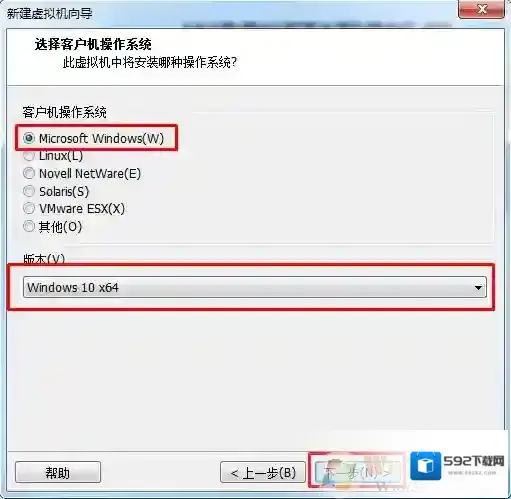
7、将位置选择为出c盘以外的任何盘,但是可用空间一定要保证在100GB以上
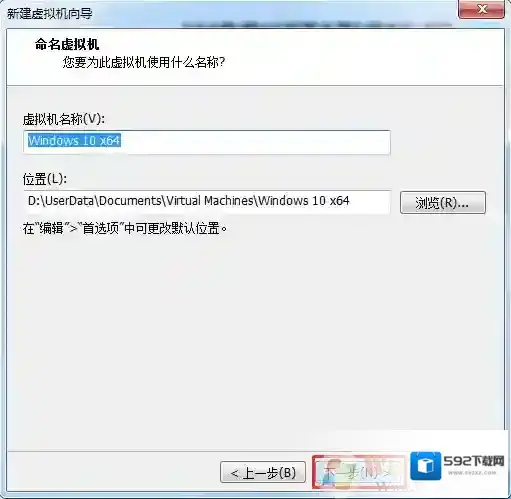
8、因为win10所需的内存空间比较大,这里我们一般选择位50到60GB
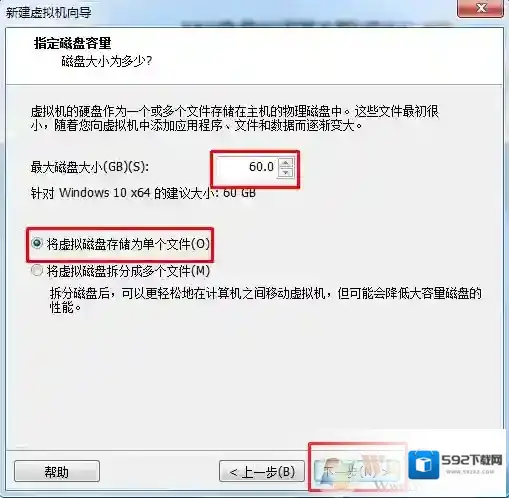
9、下一步等待配置完成即可下面是运行win10虚拟机安装win10系统的教程(这里会跟win10系统安装非常像,其实就是在虚拟机中安装win10系统,跟普通的安装win10系统没什么差别)1、点击运行系统之后首先运行的ios镜像里的pe系统,在首选界面选择进入pe系统(这里需要注意的是,一定要用鼠标双击虚拟机内pe界面的空白处可以多点几下确保进入切换到虚拟机内,然后使用键盘方向键选择到启动pe光盘系统)
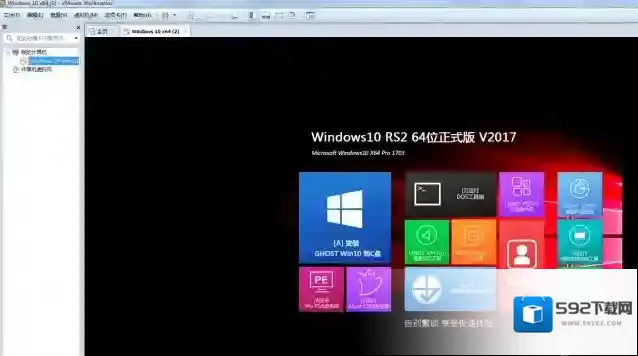
2、等待进入pe系统
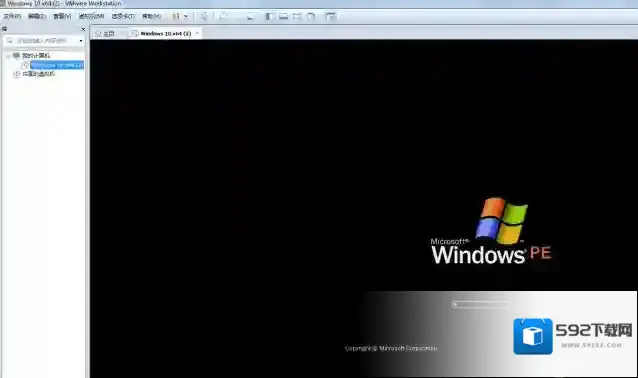
3、首先使用pe系统内的diskgen进行分区,这里小编建议一个分区就好,这里的分区是将之前安装虚拟机时的60g虚拟硬盘进行分区,对win7系统的硬盘没有任何影响,请大家放心分区
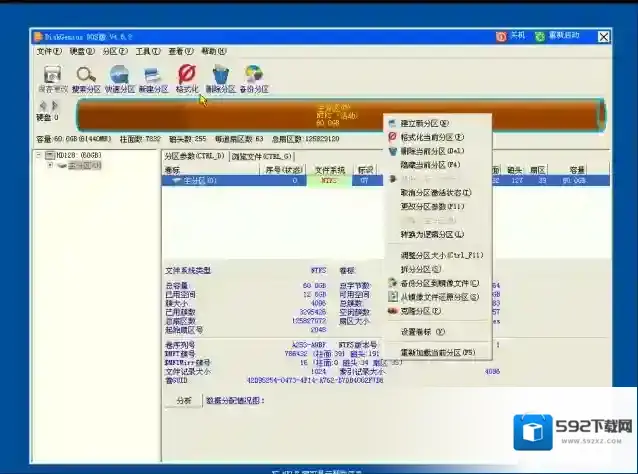
4、然后点击桌面的一键安装系统,将win10系统安装到c盘

5、等待win10系统镜像拷入c盘6、自动重启虚拟机等待win10系统安装完成即可7、下面我们就可以愉快的使用win10系统啦
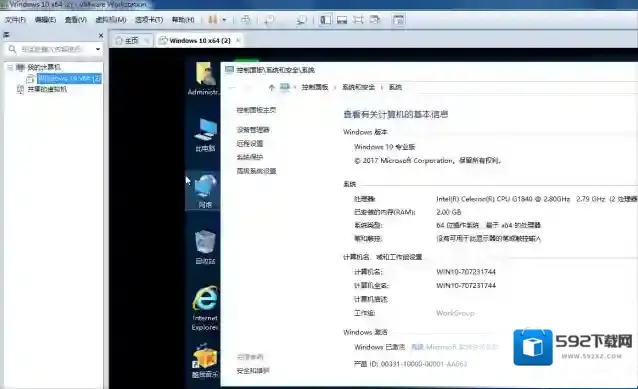
总结:win7系统下使用最新版本VMware Workstation Pro运行虚拟win10系统的图文教程了,有需要在win7系统下使用win10系统的用户抓紧来试试吧
Windows7软件相关内容
-

-
新电脑如何分区?新电脑三种分区方法
新电脑如何分区?在电脑组装完成后,想必就是安装系统了吧,安装系统一般来说我们会把硬盘分为几个分区,便于管理,通常有三个方法,先分区再安装系统和在安装系统过程中进行分区,还有一种是电脑自带系统,如果只有一个分区,我们将一个分区分为多个分区。下面小编把两...2025-09-27 -
打印机无法扫描怎么办
打印机无法扫描怎么办?最近使用win7系统的用户反应电脑中连接的一体机无法扫描的现象,该如何解决?一般来说我们在安装一体机的时候只需安装一个驱动包,当然有些一体机是分成2个驱动包的,在安装驱动后即可正常使用。宁辞辛苦行三里,更与留连饮两杯。犹有一般辜...2025-09-27 -

-

-
win7正版激活如何实现?正版win7激活教程
win7正版激活如何实现?如何让自己的win7旗舰版正常能够激活成正版操作系统呢?本文中winwin7给大家分享一下能够让我们的win7系统激活成正版的操作方法,想要正版激活win7的用户可参考本文中winwin7介绍的相关信息来进行激活,如果觉得好...2025-10-01 -
Win7共享文件夹(磁盘)能读取不能写入的解决方法
在局域网中,我们都会设置共享文件夹来方便用户共享文件夹,当设置好共享文件夹之后,别的电脑可以查看访问和编辑,并且也能写入文件,那么如果出现文件夹能读取不能写入是什么原因呢?下面一起来看看小编分享的方法。操作步骤一:共享文件夹权限1、右键点击共享的文件...2025-09-26 -

-
电脑怎么设置密码?winwin7分享设置电脑密码的方法
电脑怎么设置密码?当我们下载了win7旗舰版操作系统进行安装之后默认情况下使用的administrator超级管理员账户,使用该账户有一定的风险,所以我们为了更好的保护计算机的安全就需要给电脑设置密码。设置密码有2种密码可以设置,第一个是bios密码...2025-09-27 -
找到新的硬件向导怎么办
找到新的硬件向导怎么办?在windows 7操作系统中有用户遇到了电脑开机的的时候就自动弹出“找到新的硬件向导”的提示框,点击下一步下一步无法完成安装的现象,该怎么办呢?出现这样的现象一般是由于驱动未能正确安装所导致的,下面winwin7小编给大家介...2025-09-26


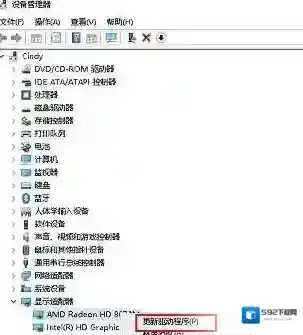
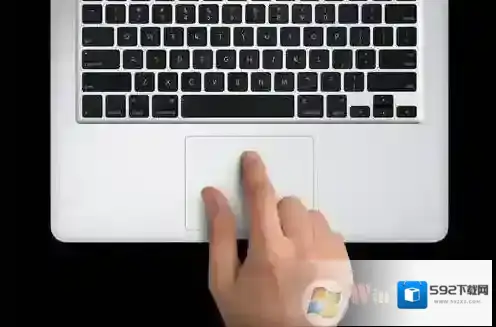

发表回复
评论列表 (0条)